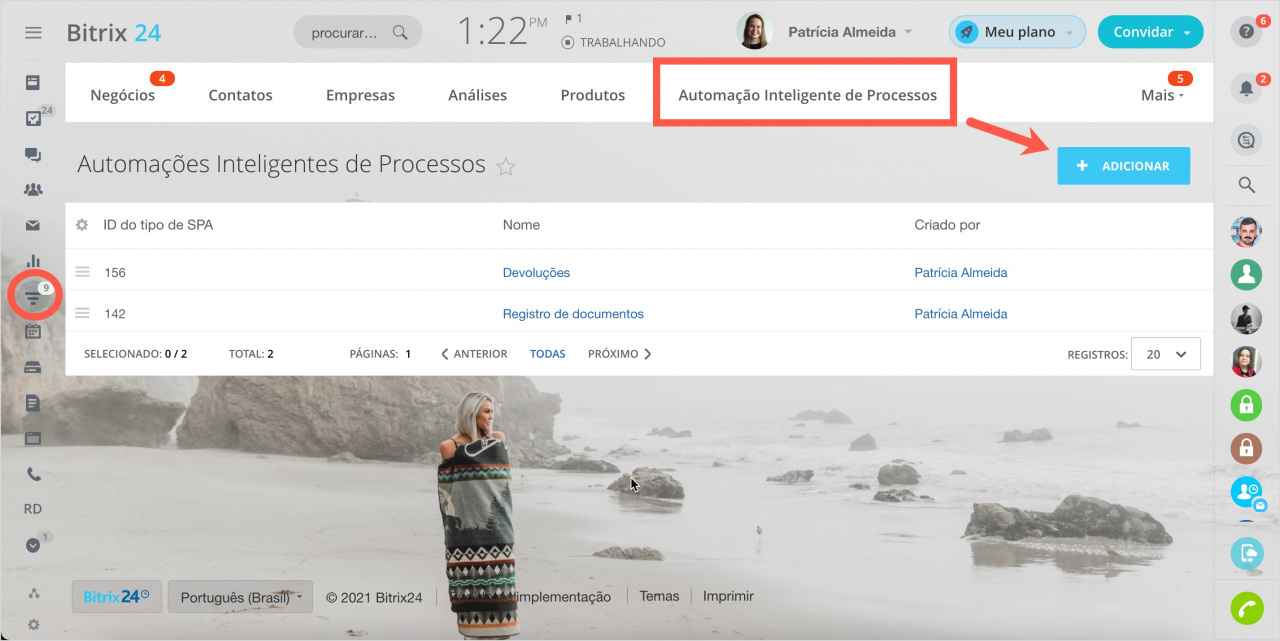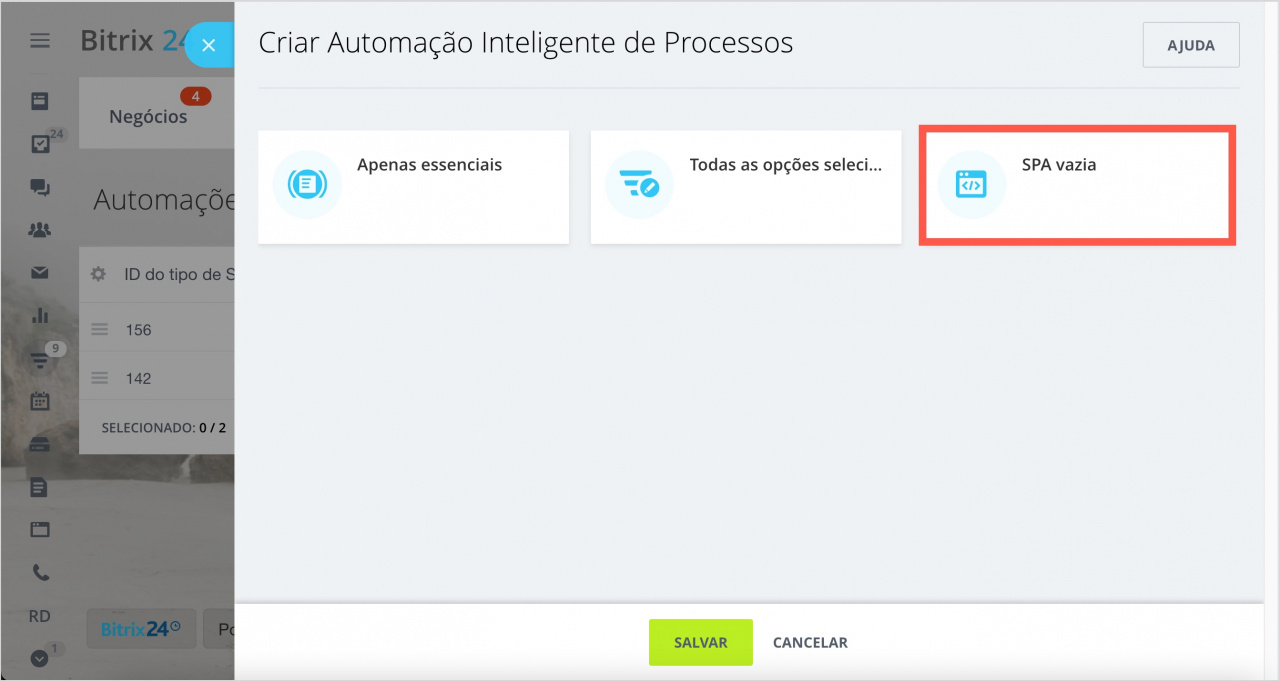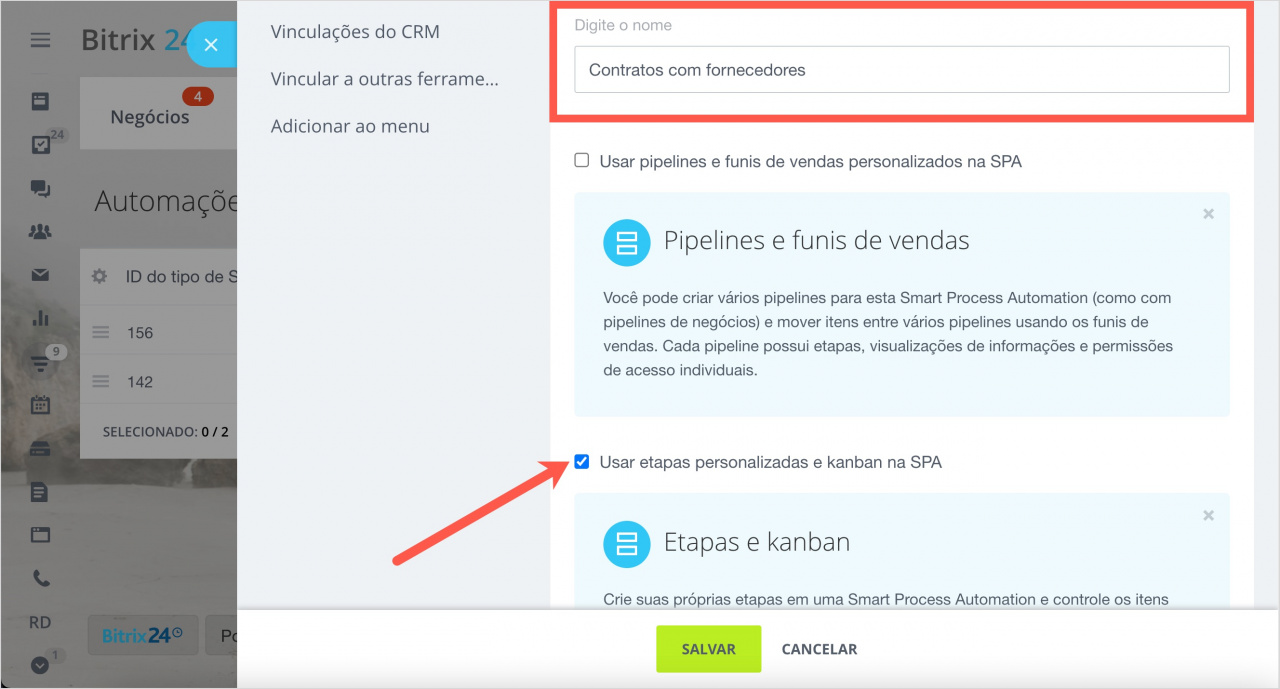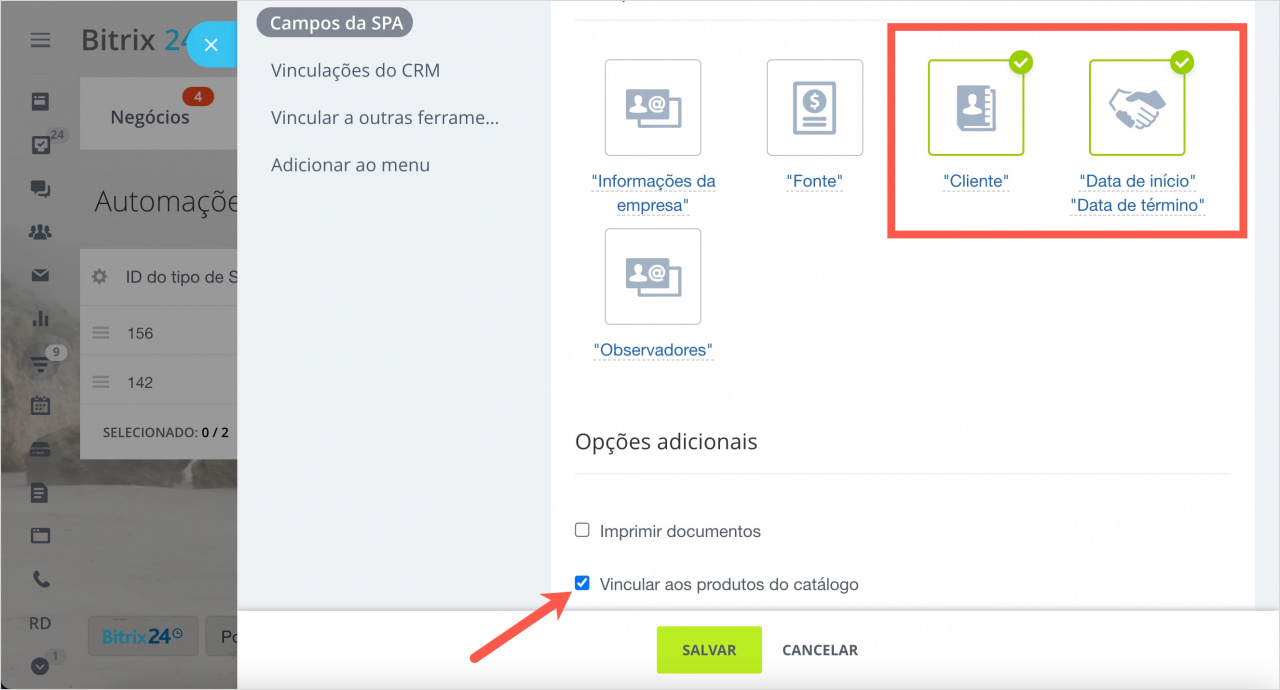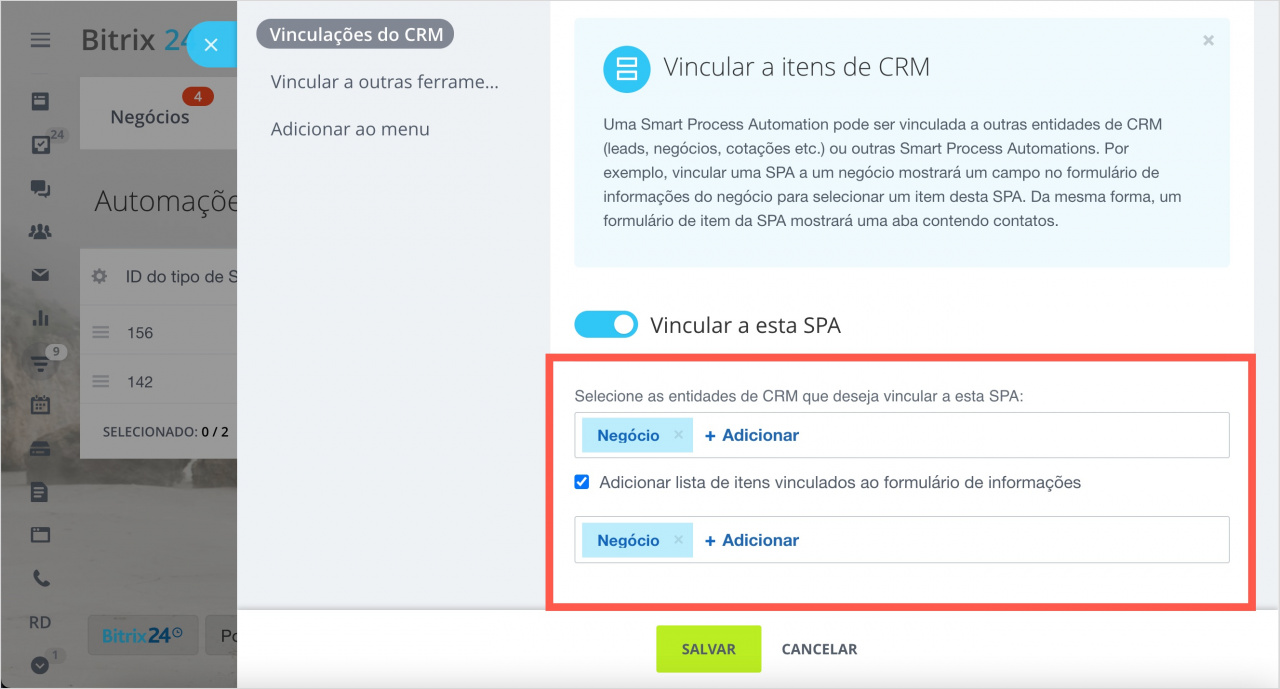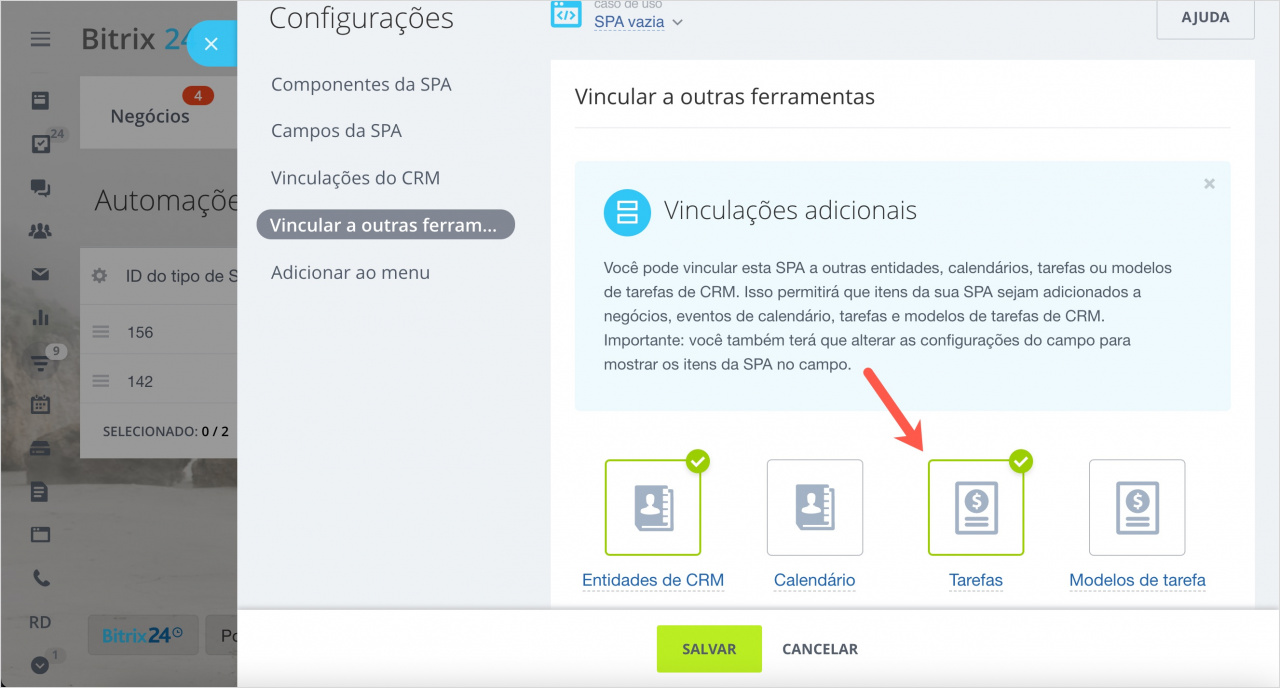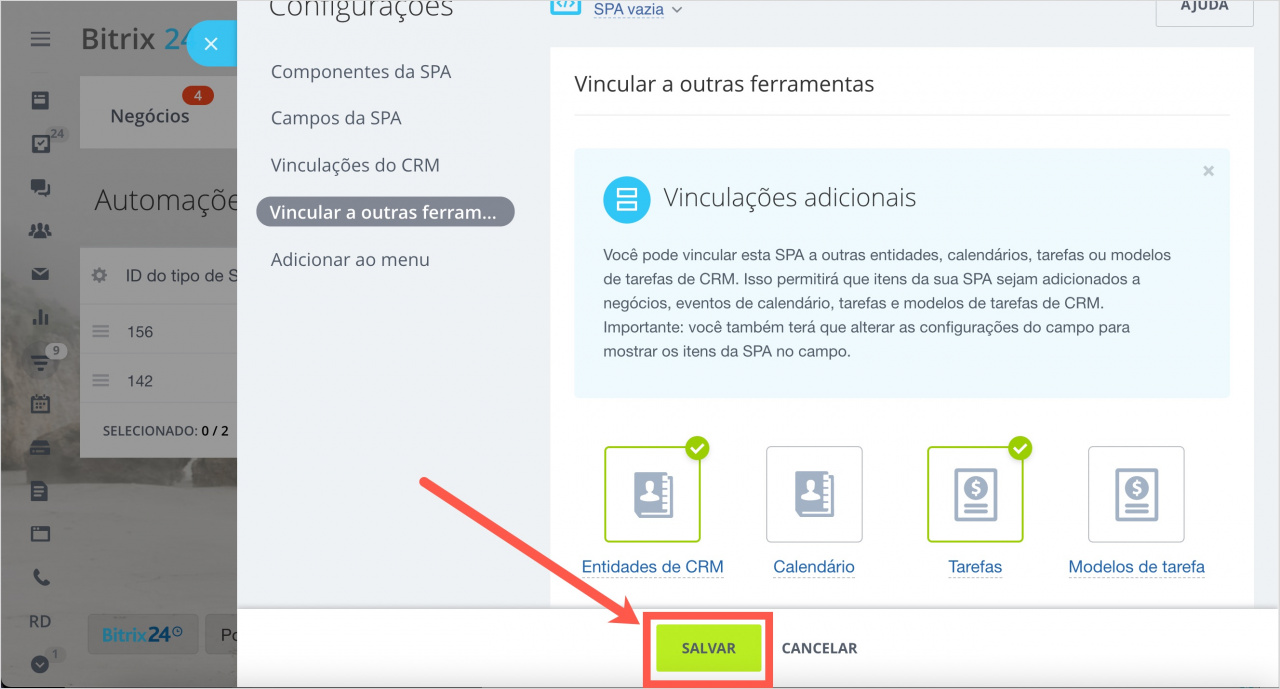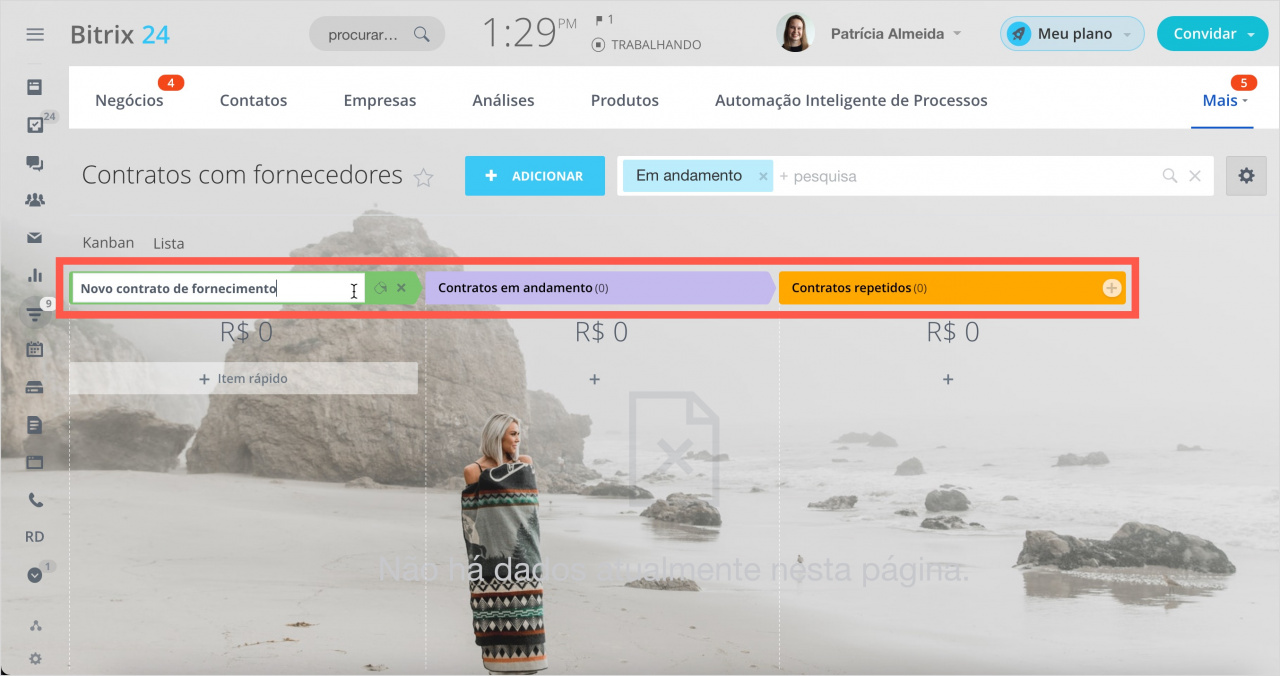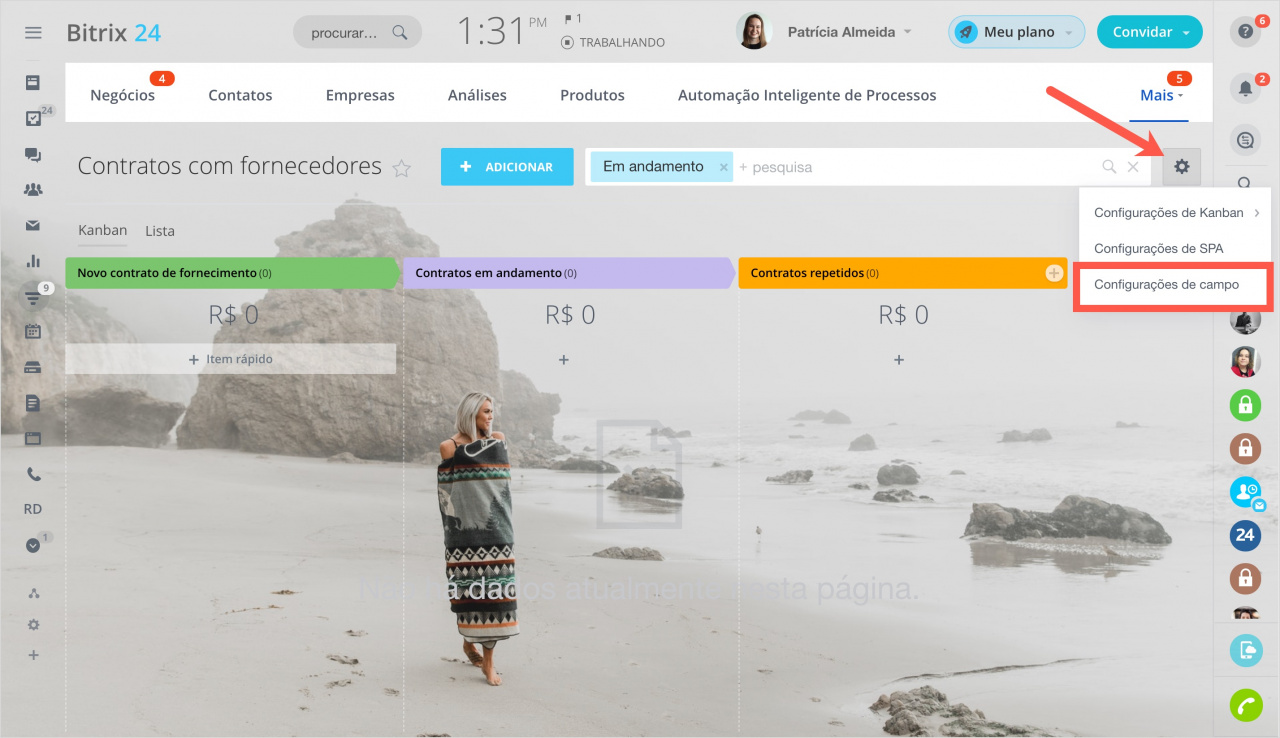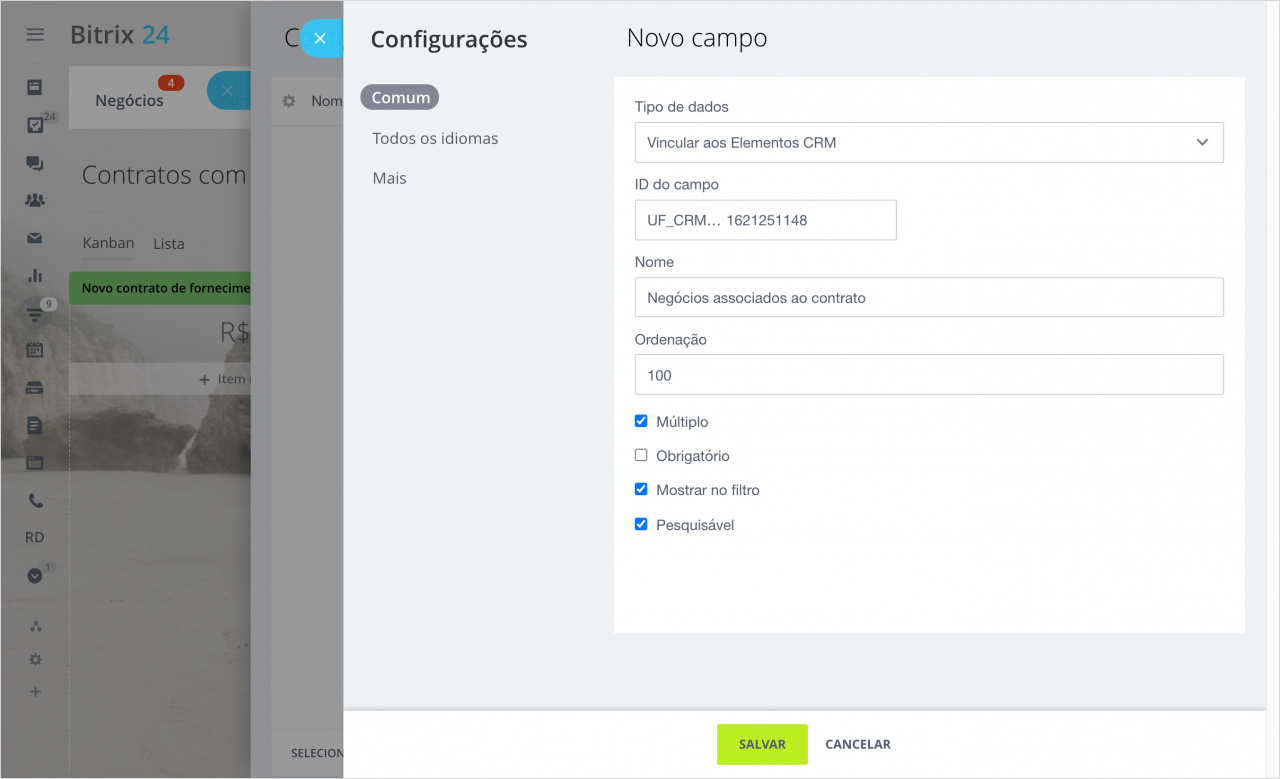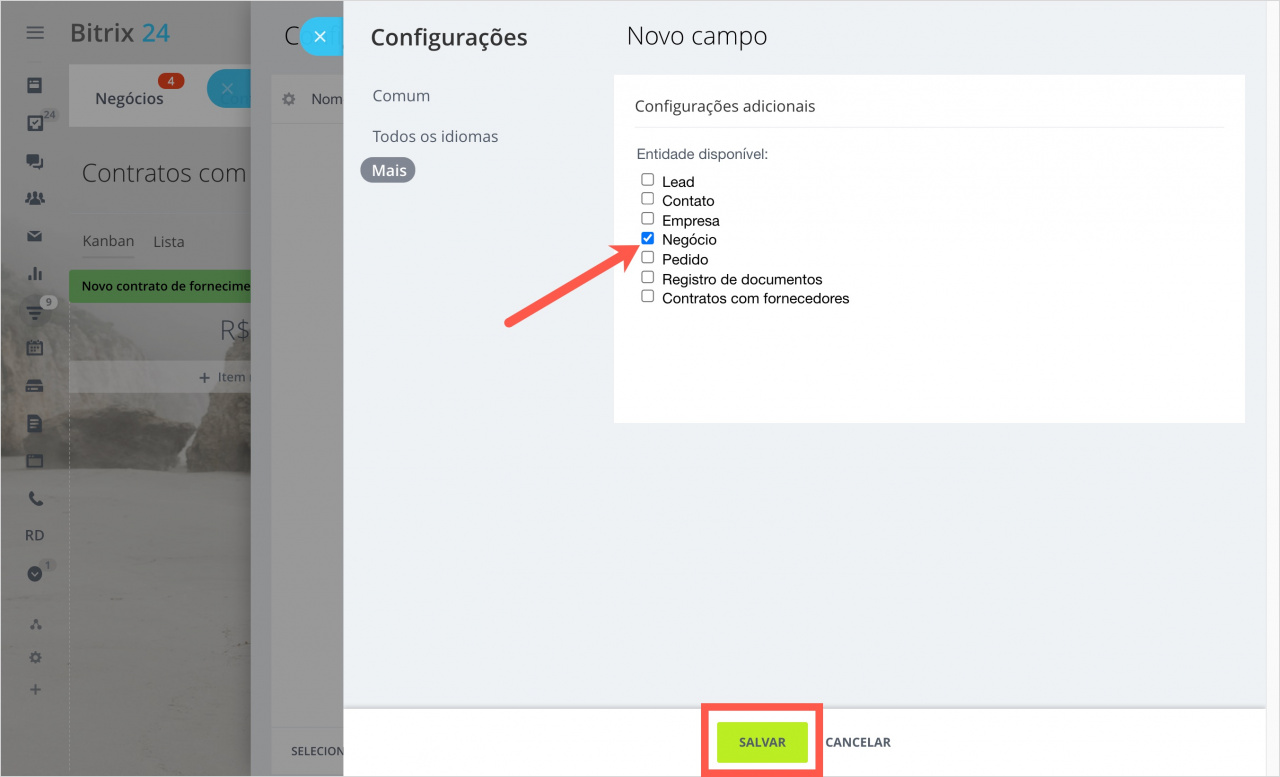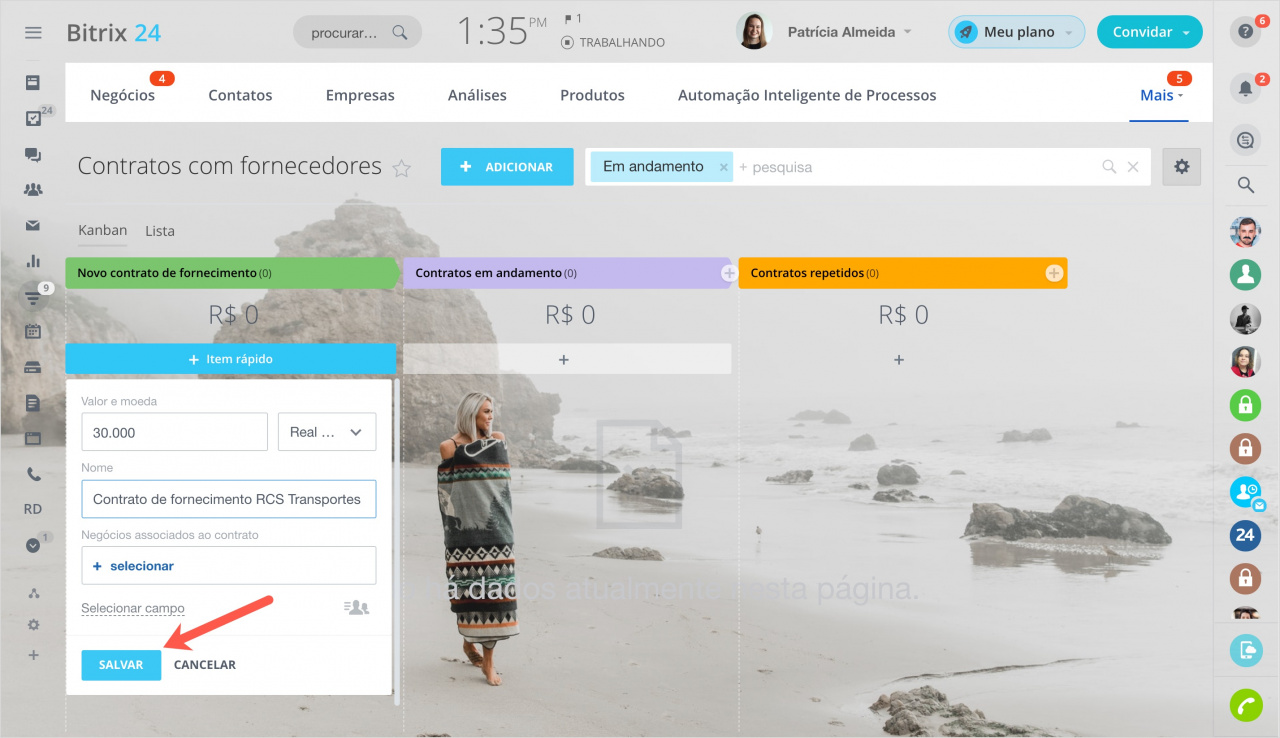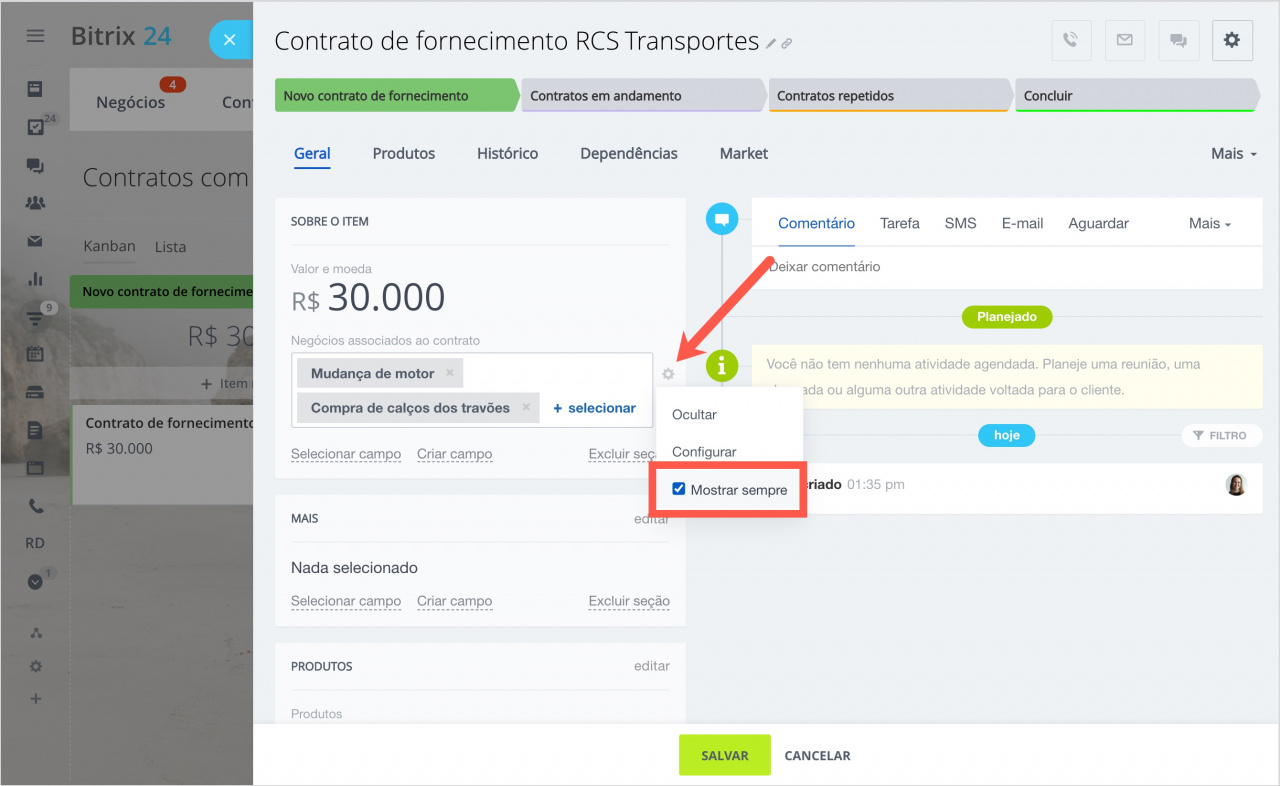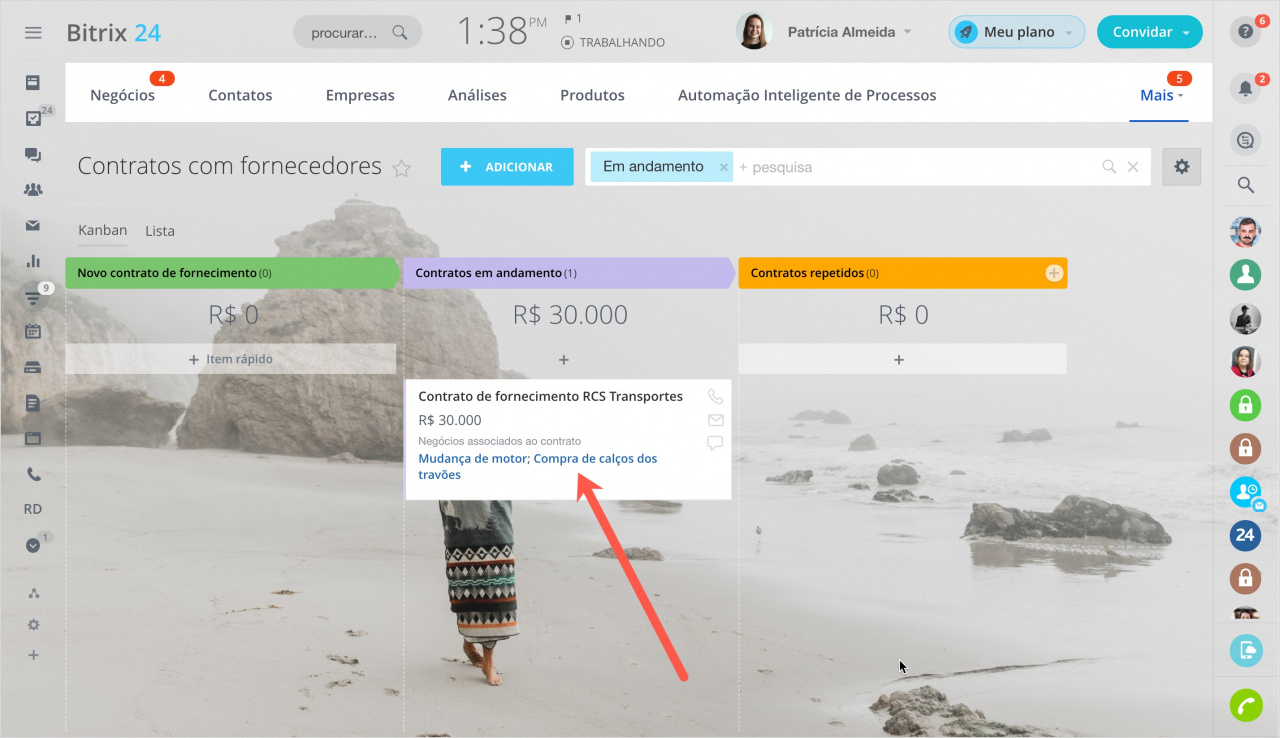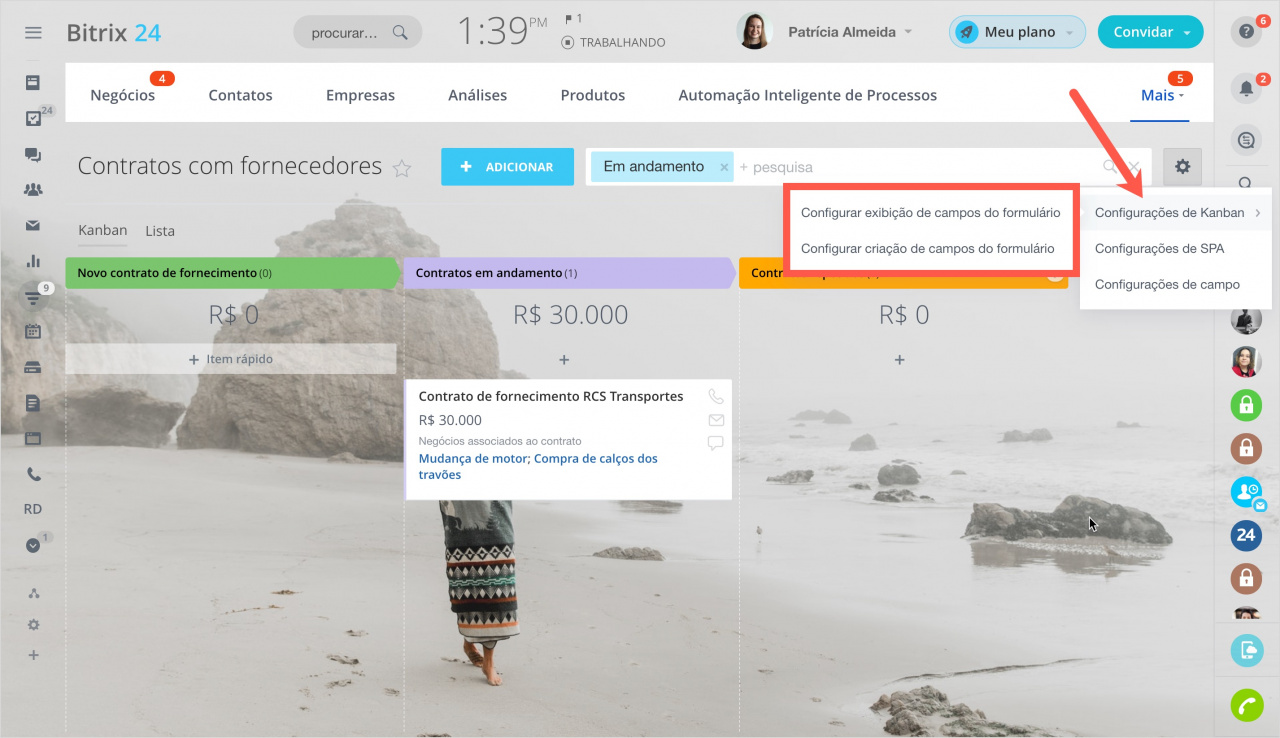Vamos considerar um serviço de automóveis para entender melhor o princípio de funcionamento de Automação inteligente de processos.
Usando um processo inteligente, criaremos um cadastro de fornecimento para cadastrar os contratos com os fabricantes. Assim, vamos separar o trabalho com nossos clientes e fornecedores.
Criando e configurando o processo inteligente
Para criar um processo, vá em CRM > Automação inteligente de processos > Adicionar.
Vamos escolher SPA vazia para configurar os parâmetros necessários manualmente.
Vamos dar um nome ao processo inteligente e selecionar as ferramentas necessárias. Vamos Usar etapas personalizadas e kanban na SPA para registrar os contratos com os produtores.
A seguir, adicionaremos os campos Cliente e Data de início / término ao cartão do processo. Precisamos desses campos para indicar o fornecedor e o prazo do contrato no card. Também ativaremos a opção Vincular aos produtos do catálogo para indicar os produtos fornecidos de acordo com os termos do contrato.
No campo Cliente, armazenaremos os contatos dos fornecedores.
Vamos vincular os negócios ao processo inteligente para poder indicar quais negociações estão associadas ao contrato.
Além disso, vincularemos o processo a tarefas para indicar os elementos do processo inteligente na tarefa de renegociação do contrato.
Após a configuração, vamos salvar o processo inteligente.
Configurando o Kanban do processo inteligente
Vamos acessar o processo inteligente recém-criado e configurar as etapas de trabalho no Kanban.
Além disso, vamos adicionar um campo ao card do Kanban.
Na seção Mais, marque a opção Negócio e salve o campo.
Trabalhando com um processo inteligente
Vamos adicionar o primeiro elemento no Kanban de processo. No nosso caso, será um contrato de fornecimento dentro do qual o funcionário responsável vai indicar os negócios associados.Agora, quando os clientes comprarem peças sobressalentes de nós, o funcionário poderá marcar essas transações no contrato.
Assim, poderemos rastrear quantos negócios foram realizados dentro de cada contrato específico.
Artigos recomendados: